1、启动CorelDRAW软件,新建一个文件,输入我们需要的主题文字,我随便输入几个字,比如风雨亭之情殇。

2、选中文字,复制一层,可以直接按住小键盘的加号,可以直接原地复制。也可以拖动文字,拖动的同时不要松开鼠标,然后点击右键即可复制出一个

3、然后选择位图菜单中的,转换为位图,我们将文字部分变为图片。设置一下参数,彩色的可以选择RGB,用于印刷选择CMYK。分辨率根据图片大小来调节,图片太大就可以降低分辨率
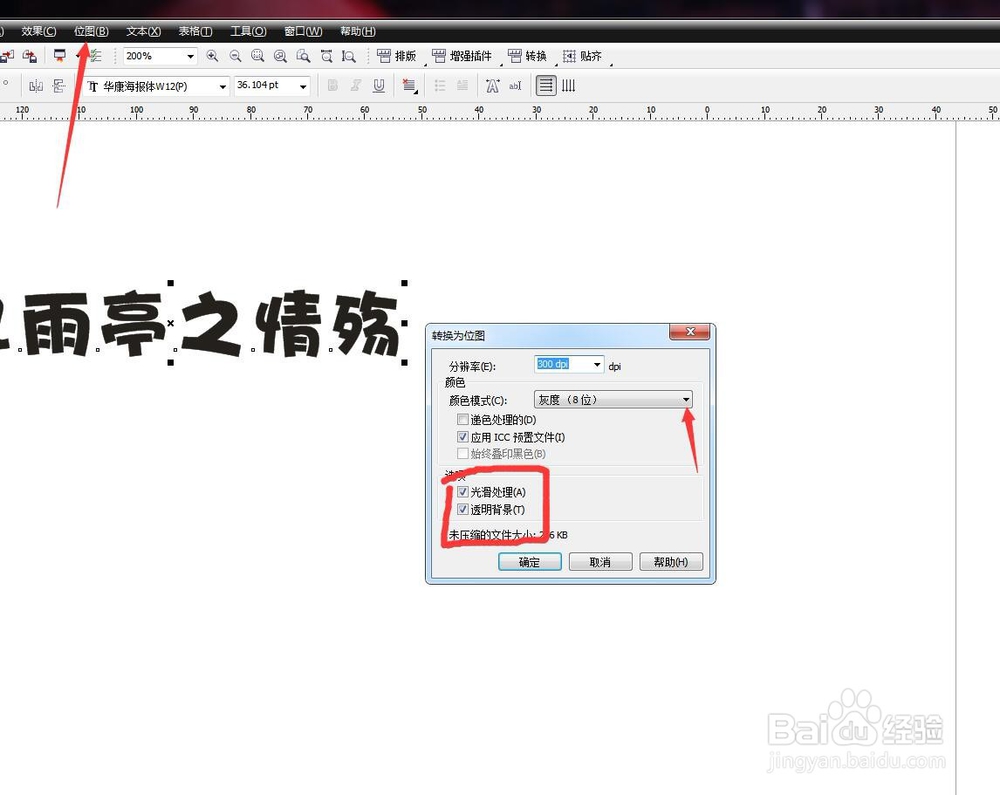
4、选中转换完的位图,选择位图菜单栏——模糊——高斯模糊。可以调出高斯模糊的面板,我们进行参数的设置
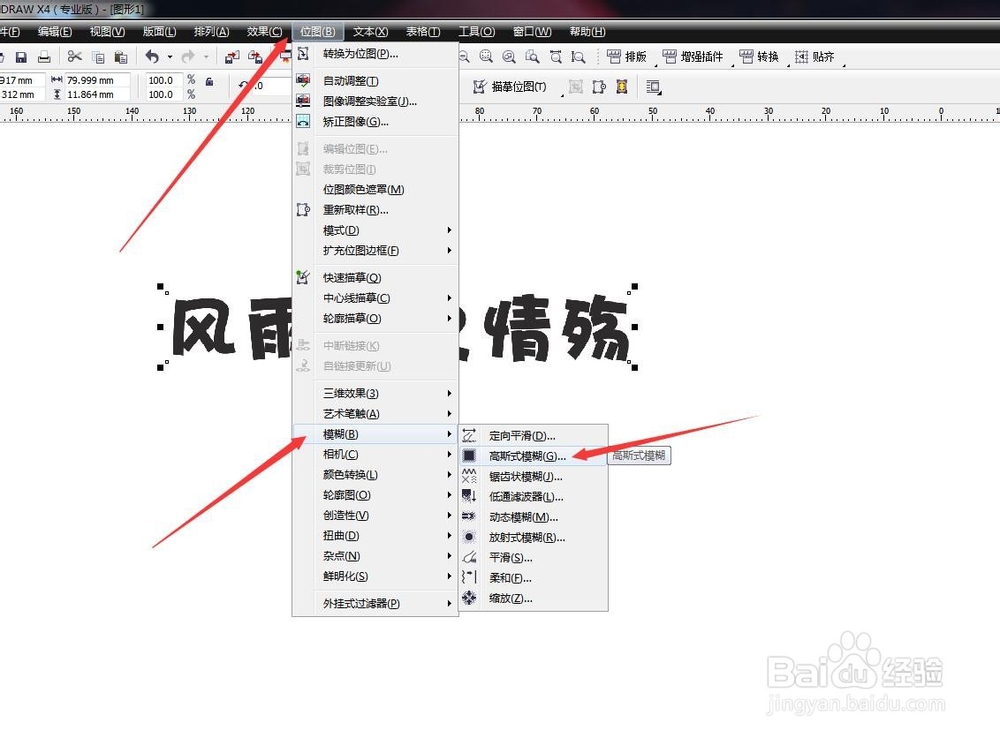
5、拖动滑块,可以改变模糊数值的大小,越往左侧,模糊的程度越小,越往右侧模糊的程度越大。如果你的画面没有变化,是因为我们没有点击预览,点击之后才能看到效果

6、如果预览图中模糊的数值太大了,看不清文字,我们可以点击一下重置,这时候回到最初状态,我们可以重新设置参数,改小一点就行了

7、设置好之后点击确定,模糊完成,然后将我们刚才第一步复制的文字移动过来,放在最上面一层,然后给文字变化颜色,文字就做出了阴影的效果了,完成。


8、总结:1、启动CorelDRAW软件,新建文件,输入文字,并且复制一层 2、将文字部分转化为位图,勾选透明背景 3、选择位掬研疔缎图——模糊——高斯模糊 4、点击预览可以看到模糊效果,确定 5、将复制好点文字部分移动放在上面,改变颜色,完成制作